단축번호 지정 1분만에 끝내는 비결
아정당
2025.08.13
조회84
스크랩0
“매번 연락처 찾기 귀찮지 않으세요? 😅”
사실 자주 연락하는 번호는 단축번호 기능을 쓰면, 버튼 한 번으로 바로 연결할 수 있어요.
오늘은 1분 만에 단축번호 지정하는 방법을 기종별로 딱 정리해드릴게요.
단축번호 지정 방법 (안드로이드 기준)
전화 앱 실행
우측 상단 메뉴(⋮) → 단축번호 설정 선택
빈 번호(예: 1, 2, 3 )를 터치 → 저장된 연락처 선택
저장 완료 후, 전화 앱에서 해당 숫자 길게 누르기 → 바로 연결
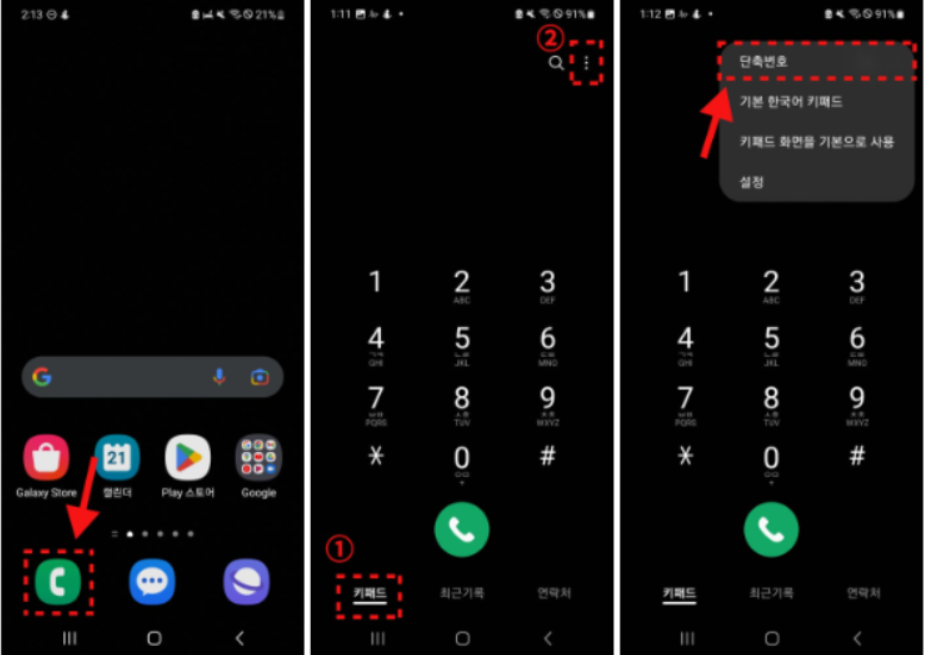

단축번호 지정 방법 (아이폰 기준)
아이폰은 ‘단축번호’ 대신 즐겨찾기 기능을 사용해요.
전화 앱 실행 → 즐겨찾기 탭
+ 버튼 눌러 저장된 연락처 선택
통화 방식(음성, FaceTime 등) 선택
홈 화면에서 전화 앱 → 즐겨찾기 탭으로 빠르게 연결 가능
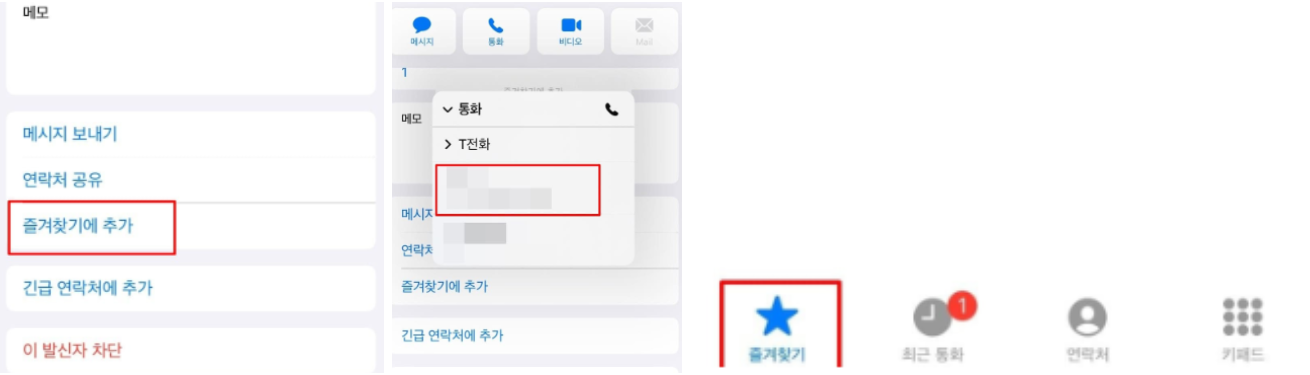
단축번호 vs 즐겨찾기 차이
구분 | 단축번호(안드로이드) | 즐겨찾기(아이폰) |
|---|---|---|
실행 방식 | 전화 앱 → 번호 길게 누르기 | 전화 앱 → 즐겨찾기 탭 |
저장 개수 | 기종마다 다름 | 제한 없음 |
단점 | 번호 외우기 필요 | 탭 한 번 더 눌러야 함 |
⚠ 주의사항
기종/통신사에 따라 메뉴 명칭이 조금씩 다를 수 있어요.
듀얼 심 사용 시, 단축번호에 연결할 심(SIM) 지정이 필요할 수 있어요.
아이폰은 iOS 버전에 따라 즐겨찾기 UI가 조금 다를 수 있습니다.
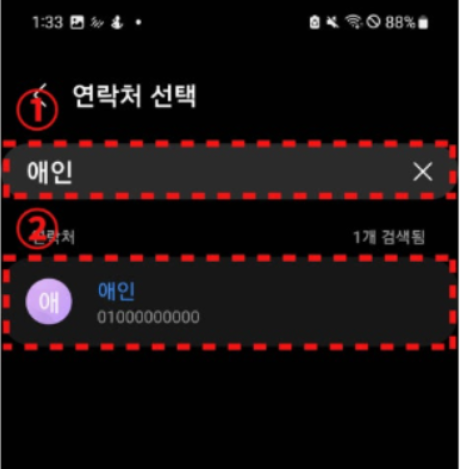
💡 꿀팁
번호보다 이름 외우기 → 연락처를 이름 첫 글자로 검색하는 것도 빠른 방법
안드로이드는 홈 화면 위젯으로 자주 연락하는 사람 바로가기 가능
아이폰은 Siri에게 직접 전화 명령 내리는 것도 편리해요.
단축번호를 설정해두면 중요한 연락을 더 빨리 할 수 있고,
특히 긴급 상황에서도 시간을 절약할 수 있어요.
오늘 1분만 투자해서, 가장 자주 연락하는 3~5명부터 단축번호로 지정해보세요
잠깐!
혹시 약정 끝난지 모르고 나라에서 정한 지원금
'최대 128만 원 + @' 놓치고 있지 않나요?
그렇다면 아래 내용 10초만 읽어보세요!
단축번호 지정방법, 단축번호 변경, 단축번호 설정









 셀프 바로가입
셀프 바로가입 실시간 카톡 상담
실시간 카톡 상담 전화상담
전화상담